AutoCAD2007怎么使用缩放功能-AutoCAD2007使用缩放功能的方法
php小编草莓带来AutoCAD2007缩放功能的使用方法。在AutoCAD2007中,缩放是一项常用的功能,能够帮助用户快速调整图纸的大小以便更好地查看和编辑。掌握缩放功能的方法,可以提高工作效率,让绘图更加便捷和精准。接下来,我们将介绍如何在AutoCAD2007中使用缩放功能,让您轻松应对不同的绘图需求。
点击桌面上的AutoCad 2007快捷图标,如图。

拖动鼠标绘制一个矩形,用于演示,如图。
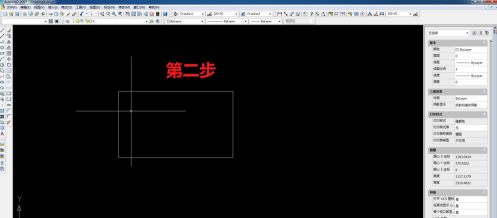
在命令栏中输入sc,回车 或者在快捷工具栏中选择缩放。
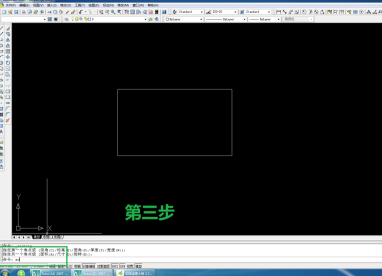
选择要缩放的对象,用鼠标单击即可。
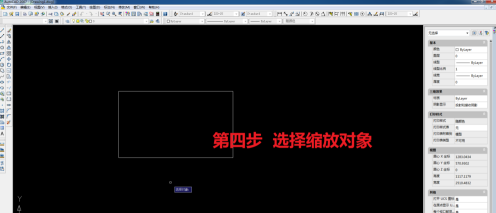
指定缩放的基本点,缩放的基础。
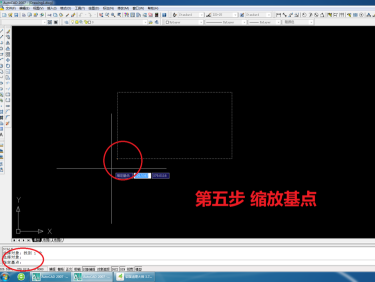
输入缩放的比例,按住回车,如图。
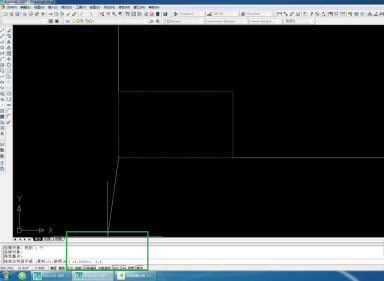
查看缩放的效果。
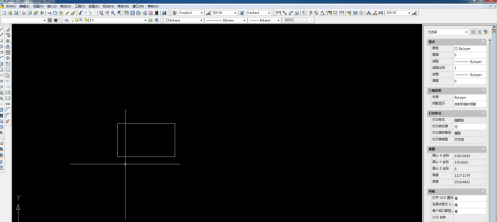
以上是AutoCAD2007怎么使用缩放功能-AutoCAD2007使用缩放功能的方法的详细内容。更多信息请关注PHP中文网其他相关文章!

热AI工具

Undresser.AI Undress
人工智能驱动的应用程序,用于创建逼真的裸体照片

AI Clothes Remover
用于从照片中去除衣服的在线人工智能工具。

Undress AI Tool
免费脱衣服图片

Clothoff.io
AI脱衣机

Video Face Swap
使用我们完全免费的人工智能换脸工具轻松在任何视频中换脸!

热门文章

热工具

记事本++7.3.1
好用且免费的代码编辑器

SublimeText3汉化版
中文版,非常好用

禅工作室 13.0.1
功能强大的PHP集成开发环境

Dreamweaver CS6
视觉化网页开发工具

SublimeText3 Mac版
神级代码编辑软件(SublimeText3)
 Microsoft Powertoys的价格是多少?
Apr 09, 2025 am 12:03 AM
Microsoft Powertoys的价格是多少?
Apr 09, 2025 am 12:03 AM
MicrosoftPowerToys是免费的。这套由微软开发的工具集合旨在增强Windows系统功能,提升用户工作效率。通过安装和使用FancyZones等功能,用户可以自定义窗口布局,优化工作流程。
 Powertoys的最佳选择是什么?
Apr 08, 2025 am 12:17 AM
Powertoys的最佳选择是什么?
Apr 08, 2025 am 12:17 AM
thebestalternativestopowertoysforwindowsersareautohotkey,windowgrid,andwinaerotweaker.1)autohohotkeyoffersextensextensExtensExtensIvesCriptingForautomation.2)WindowGridProvidesIntergrid witchGridProvidesIntergrid






